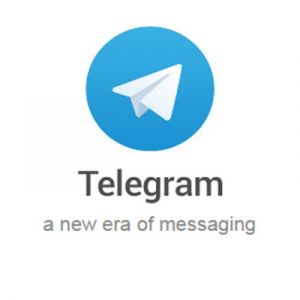-
AvailableBusyAbsentNot defined
Twip battle - Плагин оплаты - VS - Проконсультирую, как


Плагин оплаты через Робокассу. Устанавливается на Joomla 1.6/1.7/2.5 + VirtueMart 2.*
Клиенты вашего интернет-магазина смогут оплачивать покупки через платежную систему Робокасса. Покупатель сможет оплачивать покупки в вашем магазине банковской картой, электронными деньгами, через мобильные операторы, интернет банки, терминалы и т.д.
Новые функции в версии PRO:
Возможность создать необходимое количество способов оплаты с конкретным методом оплаты. То есть вы не просто создаете способ оплаты "Через Робокассу" (хотя можно и так), а конкретно указываете "Банковской картой", "QIWI","Альфа-клик" и т.д. Таким образом, при оформлении заказа, клиент выбирает тот способ оплаты, который ему удобен. Кроме того, теперь клиент сразу увидит, какую сумму комиссии возьмет робокасса по каждому методу оплаты. Это актуально в том случае, если комиссия берется с покупателя.
Порядок установки:
1.Устанавливаем плагин стандартным образом (Меню Расширения - Менеджер расширений - Установка)
2.Заходим в менеджер плагинов и выбираем тип плагина vmpayment. В открывшемся списке отключаем все неиспользуемые плагины оплаты и включаем плагин robokassapro
3.Заходим в меню Компоненты-Virtuemart, кликаем на Способы оплаты
4.Добавляем новый способ оплаты, называем его, например, "Банковской картой", выбираем из списка плагин stt_robokassapro и жмем кнопку Сохранить
5.После сохранения способа оплаты мы можем настроить его во вкладке "Конфигурация". Там указываем логин и два пароля (это информация с сайта робокассы), указываем тестовый или рабочий сервер. Если ваш магазин на робокассе переведен в рабочий режим, то вы сможете выбрать метод оплаты из выпадающего списка. В тестовом режиме выбор метода оплаты недоступен. Это не я так придумал, а робокасса :) Если вы не выбрали метод оплаты, или указали "Все", то покупатель сам сможет выбрать нужный метод оплаты после переадресации на сайт робокассы.
6.Вернитесь на вкладку "Способ оплаты", поставьте галочку Да в параметре Опубликовано и нажмите кнопку Сохранить и закрыть
7. Проделайте пункты 4-6 для всех методов оплаты, которые должны присутствовать при оформлении заказа.
Кроме методов оплаты, в настройках есть возможность выбрать логотип и указать Наценку/скидку к стоимости заказа в суммовом и процентном отношении. Это может быть полезно, например, для компенсации комиссии платежной системы. Хотя стоит помнить, что для каждого метода оплаты, робокасса устанавливает свою комиссию и подогнать сумму под все методы не получится. К тому же, выбрав оплату "Банковской картой", покупатель сможет сменить метод оплаты на сайте робокассы.
На сайте робокассы указывать:
Алгоритм расчета хеша - MD5
Result URL: http://www.вашсайт.ru/index.php?option=com_virtuemart&view=pluginresponse&task=pluginnotification&pro=1&tmpl=component
Success URL: http://www.вашсайт.ru/index.php?option=com_virtuemart&view=pluginresponse&task=pluginresponsereceived
Fail URL: http://www.вашсайт.ru/
методы - POST
На сайт робокассы в качестве описания заказа отправляется наименование товара. Если товара в корзине более одного, тогда описание заказа выглядит так: "Заказ № XXXXX"
Алгоритм тестирования плагина (после всех настроек) такой:
1. Делаем тестовую покупку, автоматически переходим на тестовую страницу робокассы.
2. В админке в списке заказов смотрим появился ли заказ со статусом "В ожидании"
3. На тестовой странице робокассы нажимаем первую зеленую кнопку. Если появилось OK#, то значит плагин сработал. Если нет, то проверяем следующее:
3.1 Проверяем настройки сайта робокассы - правильно ли указан result url
3.2 Какое сообщение появилось в окне? Исходя из этого сообщения предпринимаем дальнейшие действия.
3.3 Проверяем, отключены ли ненужные плагины оплаты типа кларны и прочих.
4. Если появилось OK#, то смотрим в админке статус заказа. Он должен измениться на подтвержден. Если он изменился, а письма не отправились, то нужно смотреть настройки почты на сайте и настройки VM. Плагин тут не причем, потому что плагин писем не отправляет - он только меняет статус заказа, а письма отправляет VM.
5. На тестовой странице робокассы нажимаем вторую зеленую кнопку. При этом покупатель возвращается на ваш сайт и кроме очистки корзины больше ничего не должно происходить.
Важно! В php.ini должна быть включена опция allow_url_fopen. По-умолчанию эта опция включена, но я сталкивался с сайтами, на которых ее зачем-то отключали. Без этой опции сайт не сможет получить информацию с других сайтов. В нашем случае, не сможет получить информацию о методах оплаты и размере комиссии с сайта робокассы.
Посмотреть, включена ли опция allow_url_fopen можно в админ.панели, на странице информации /administrator/index.php?option=com_admin&view=sysinfo
15.10.2014 Если в настройках плагина добавлен логотип платежной системы, то он будет отражен в письмах-уведомлениях об оформлении заказа
26.04.2014 Добавлена настройка плагина - Уведомление перед оплатой. Если Да, то уведомление о создании заказа отправляется администратору и покупателю не только после оплаты, но и перед оплатой. При этом не забудьте в настройках VM добавить статус "Ожидание" в "Статусы для отправки эл.писем" (Настройки - Оформление заказа)
Внимание! Для владельцев версии 1.0.2 и ниже. В старых версиях моего плагина была ограничена длина поля id в таблице транзакций робокассы. Поэтому после 255-го заказа, начинаются косяки.
В новой версии это исправлено, но при переустановке плагина таблица не перезаписывается - нужно сначала удалить старый плагин, а потом установить новый.
Можно поступить проще, если вы умеете обращаться с таблицами mysql: найдите таблицу virtuemart_payment_plg_stt_robokassapro и в ее структуре измените тип поля id на int(11). Но новую версию всё равно установите - с тех пор мной исправлено много мелочей.